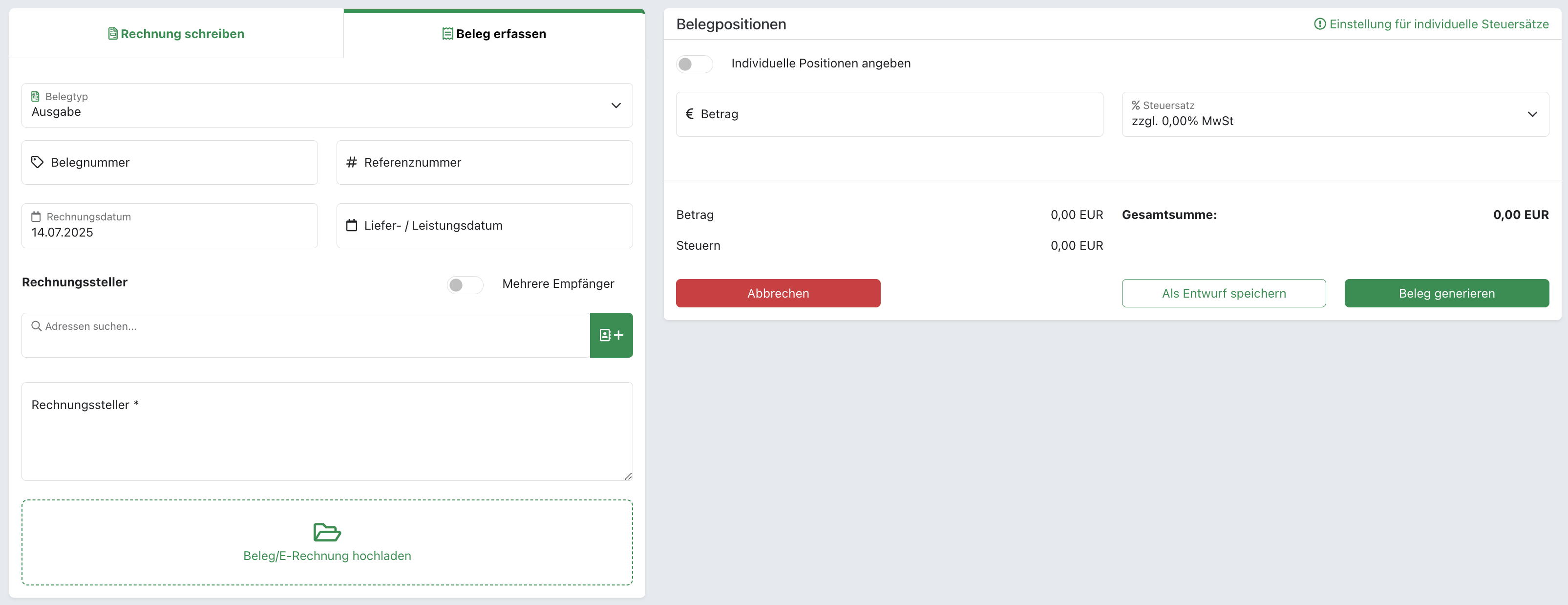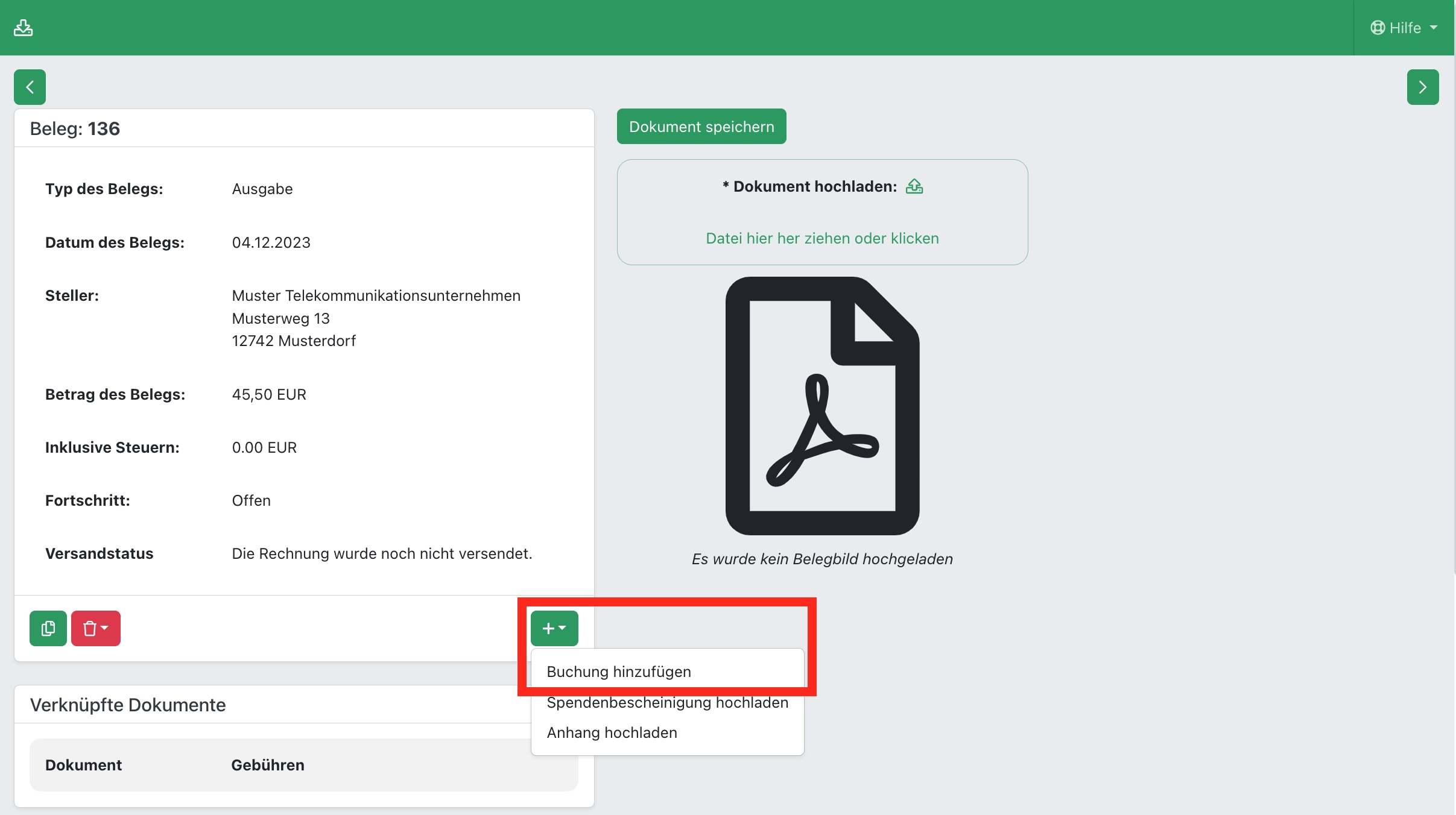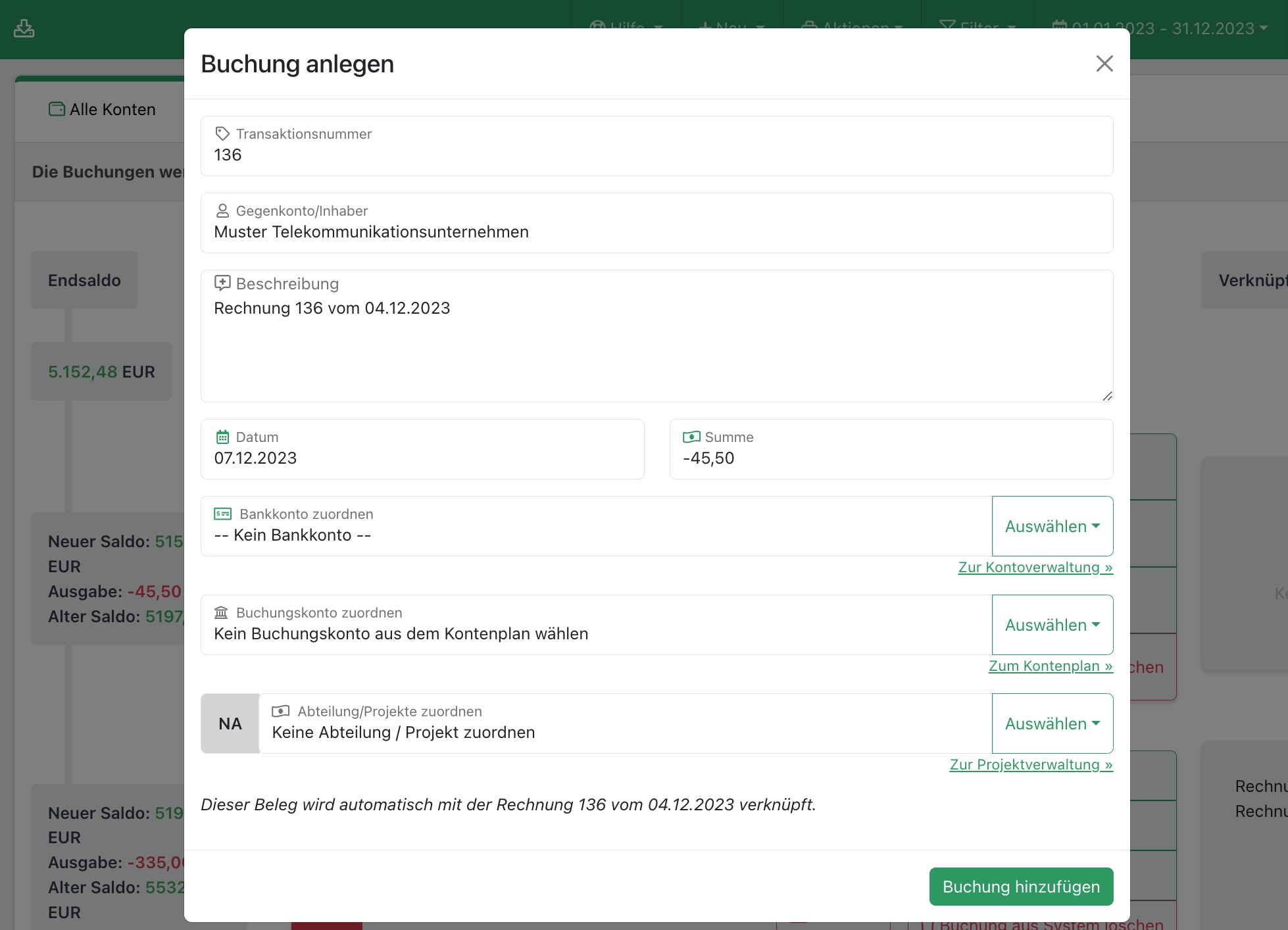3.8 Beleg erfassen
Link zur Seite:
https://easyverein.com/app/bookkeeping/invoices/add/?template=false&draft=false&upload=true
Mit dem Erfassen eines Beleges dokumentiert ihr einen buchhalterischen Vorgang, bei ihr von einem Dritten eine Rechnung erhalten habt. Mit dem Erfassen des sogenannten Eingangsbelegs haltet ihr den Grundsatz "Keine Buchung ohne Beleg" nach GoBD ein.
Beachtet bei der Anlage die folgenden Felder:
Belegtyp: Je nachdem ob es sich um eine Einnahme oder Ausgabe handelt, könnt ihr zwischen folgenden Typen wählen:
Einnahmen:
Mitgliedschaftsbeitrag
Spende
sonstige Einnahme
Guthaben (hierbei wird der Betrag beim zugeordneten Profil als Guthaben hinterlegt)
Ausgaben:
Ausgabe
Gutschrift
Hinweis:
Sowohl bei Einnahmen als auch Ausgaben ist der Betrag des Beleges als reine Zahl einzugeben. Ein Minus ist auch bei Ausgaben nicht notwendig und führt zu Fehlern in der Finanzauswertung.
Belegnummer: Bei Rechnungen von Dritten solltet ihr hier die Originalrechnungsnummer verwenden. Sollte euch keine Rechnungsnummer vorliegen könnt ihr das Feld leer lassen und die nächstfolgende Nummer aus eurem Rechnungsnummernkreis wird verwendet.
Referenznummer: Sofern die Überweisung des Belegs noch aussteht und der Rechnungssteller einen bestimmten Verwendungszweck wünscht, gebt diesen als Referenznummer an. Ansonsten kann das Feld leer gelassen werden. Infos zum Erstellen einer SEPA-Überweisungsdatei aus Eingangsbelegen findet ihr hier.
Rechnungs- / Belegdatum: Bei Rechnungen von Dritten solltet ihr hier das originale Rechnungsdatum verwenden.
Liefer- / Leistungsdatum: Bei Rechnungen von Dritten solltet ihr hier das originale Lieferdatum verwenden, ansonsten kann das Feld leer gelassen werden.
Zahlungspflichtiger / Rechnungssteller: Sofern ihr mit dem Rechnungssteller häufiger Kontakt habt, empfehlen wir die Anlage eines Mitglieder- oder Adressprofils, nach dem ihr dann hier suchen und das Profil verknüpfen könnt. Verknüpfte Belege sind damit jederzeit im Profil einsehbar. Alternativ kann auch eine reine Texteingabe der Rechnungsstellerdaten erfolgen.
Beleg/E-Rechnung hochladen: Ladet hier per Drag & Drop oder Zugriff auf euren lokalen Dateimanager die gescannte Originalrechnung des Rechnungsstellers als PDF-Dokument, Bilddatei oder E-Rechnung* hoch.
Hinweis:
Grundsätzlich sollte es zu jedem Beleg ein hochgeladenes Belegbild geben. Ausnahmen sind wiederkehrende Belege zum Beispiel für Mieten. Hier genügt es, einmalig das echte Belegbild, zum Beispiel den Mietvertrag, hochzuladen und in Folgebelegen das Belegbild wegzulassen.
* Eine ausführliche Beschreibung zum Hochladen von E-Rechnungen als Eingangsbeleg findet ihr hier.
Belegpositionen hinzufügen: Ihr könnt wahlweise nur Gesamtbetrag und Steuersatz für den Beleg erfassen oder auch separate Belegpositionen mit unterschiedlichen Steuersätzen, Buchungskonten oder Kostenstellen.
Die Felder für Steuersatz, Buchungskonto und Kostenstelle in den Belegpositionen werden nur angezeigt, wenn in den Rechnungseinstellungen die Felder für Umsatzsteuer sowie die Einstellung "Individuelle Angaben für einzelne Rechnungspositionen" aktiv sind.
Hinweis:
Umsatzsteuerbefreite Vereine können die Felder für Umsatzsteuer in den Rechnungseinstellungen deaktivieren.
Über die drei Buttons unten könnt ihr den Beleg als Entwurf speichern, als "echten" Beleg generieren oder alle Eingaben über "Abbrechen" verwerfen:
Abbrechen: Alle Eingaben werden unwiederbringlich verworfen.
Als Entwurf speichern: Nutzt diese Option, falls noch inhaltliche Änderungen am Beleg möglich sind, zum Beispiel bei Steller, Betrag oder Steuer. Entwürfe findet ihr in einem eigenen Bereich der Seite Rechnungen & Belege und könnt daran noch Änderungen vornehmen, bevor ihr den Beleg final generiert.
Beleg generieren: Der Beleg wird erzeugt und in der Übersicht der Rechnungen & Belege abgelegt. Änderungen am Beleg sind danach nicht mehr möglich, der Beleg kann aber sofern noch kein Versand und Download in einer SEPA-Datei erfolgt ist, noch gelöscht werden.
Erfasste Belege als SEPA Überweisungsdatei herunterladen
Auf der Seite der offenen & anstehenden Posten könnt ihr im Bereich der offenen Eingangsbelege aus erzeugten Eingangsbelegen SEPA Überweisungsdateien erzeugen. Alle weiteren Infos findet ihr auf der Detailseite dazu.
Belege einer bereits erfassten Buchung (Umsatz) zuordnen / als bezahlt markieren
Auf der Seite der Einnahmen & Ausgaben könnt ihr zu den vorhandenen Buchungen den jeweils passenden Beleg aus der Liste der offenen Posten zuordnen. Alle weiteren Infos findet ihr auf der Detailseite dazu.
Belege mit einer neuen Buchung verknüpfen und als bezahlt markieren
Für Barzahlungen in Kassen könnt ihr über die Belegdetails eine neue Buchung anlegen und direkt mit Beleg verknüpfen:
Es folgt eine Weiterleitung auf die Seite Einnahmen & Ausgaben, wo die Basis-Informationen bereits automatisch eingetragen werden und ihr nur noch das Bankkonto sowie optional Buchungskonto und/oder Abteilung/Projekt wählen müsst:
Nach Hinzufügen der Buchung ist der Beleg automatisch der neuen Buchung zugeordnet und entsprechend gebucht.
Hinweis:
Dieser Weg sollte ausschließlich für Barzahlungen genutzt werden. Wenn ihr eure Buchungen über unsere Online Banking Schnittstelle importiert, würde das Hinzufügen neuer manueller Buchungen zu Duplikaten und Abweichungen der Kontostände führen.
Wendet euch für weitere Informationen gerne an unser Support-Team.